Centrum patří k příjemným vylepšením, protože i na klasickém počítači sledujeme události z různých aplikací, přičemž takhle kdybychom nějaké oznámení zmeškali, tak zmeškaná oznámení uvidíte na jednom místě. Pakliže vám nepřipadá a užitečné, můžete ho vypnout jako obvykle dvěma způsoby.
Pokud vlastníte vyšší edici Windows 10 Pro, je pro vás nejpohodlnější otevřít Editor místních zásad skupiny, např. zmáčknutím kombinace Win+R, do dialogu Spustit napište gpedit.msc a potvrďte. Dále jděte do Konfigurace uživatele | Šablony pro správu | Nabídka Start a hlavní panel, kde poklepejte na Odebrat Centrum akcí a oznámení. V novém okně označte Povoleno, potvrďte tlačítkem OK. Změna se projeví až po restartu počítače.

První možnost vypnutí je přes Editor místních zásad skupiny
Pokud vlastníte základní edici Windows 10 Home, nezbývá vám než zajít do Editoru registru (zmáčkněte Win+R a napište regedit). Najděte klíč:
-
HKEY_CURRENT_USER\SOFTWARE\Policies\Microsoft\Windows\Explorer
V klíči Explorer – vytvořte jej, pokud neexistuje – vytvořte novou Hodnotu DWORD a nazvěte ji DisableNotificationCenter. Poklepáním ji otevřete a do pole Údaj hodnoty napište 1. Změna se projeví po restartu počítače.
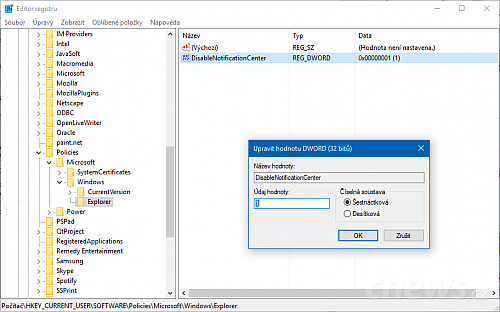
V každé edici Desítek lze využít Editor registru
Pokud chcete Centrum vrátit zpět, změňte jedničku na nulu, případně v Editoru místních zásad skupiny zvolte opět Není nakonfigurováno. Vypnutím centra nevypnete samotné notifikace, tyto pruhy se budou nadále zobrazovat, pokud je nevypnete. Na to se případně podíváme někdy příště.
Zdroj: Windows Central












































